目的地を探す
目的地検索は、「話しかけて探す」か「My NP1アプリで検索する」かの2つの方法があります。
話しかけて探す
NP1に話しかけるだけで目的地を検索することができます。
1「エヌピーワン、<目的地の施設名>に行きたい」と発話します

NP1が目的地を検索し、結果を返答します。
「目的地の施設名」以外にも、目的地のキーワードや施設のジャンル名などを発話することでも検索できます。また、ルート沿いや目的地付近などの検索する範囲の指定もできます。
詳しくは「ボイスコマンドリスト」をご確認ください。
-
検索結果が返答された際、「他にある?」と発話することで次の検索結果を返答します(最大3回まで)。ただし、ジャンルなどで検索し、NP1が3件まとめて返答したときは次の検索結果は返答されません。
-
検索をやめる場合は「キャンセル」と発話してください。
-
検索語句の間を長くとって発話すると検索を開始することがあります。スムーズな発話を心がけてください。
-
住所や電話番号を話しかけて目的地を検索できます。電話番号は0492231111と発話します。
-
住所は都道府県から発話してください。
-
住所検索できない場合は、『大字・小字』などの語句を付けたり外したりして検索してください。
-
住所を番地まで発話するときは1丁目1番地もしくは1-1(イチノイチ)と発話します。
-
個人宅の電話番号を話しかけて目的地を検索することはできません。
-
検索した施設が見つからなかった場合、似ているジャンルの他の施設を提案します(提案例:周辺10 kmにガソリンスタンドAは見つかりませんでしたが、ガソリンスタンドBは見つかりました。案内を開始しますか?)。
-
本ユーザーズガイドに記載されているNP1の発話内容は実際の発話と異なる場合があります。
My NP1アプリで検索する
1ホーム画面で行き先をタップします
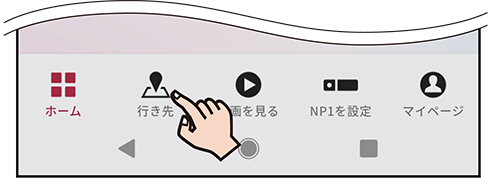
マップ画面が表示されます。
2検索ボックスをタップします

検索メニューが表示されます。
3検索メニューから検索したい方法をタップします
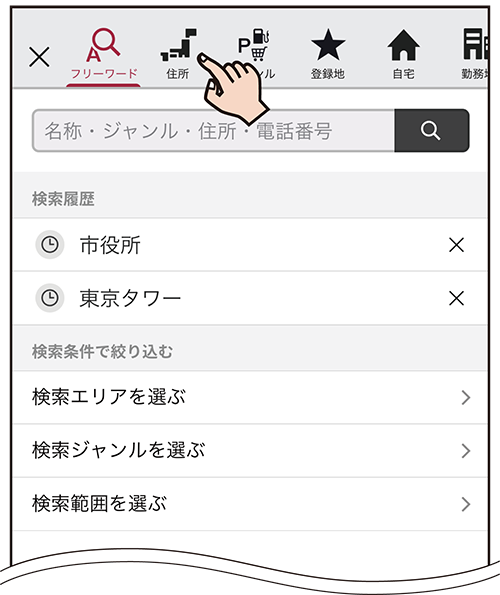
検索できる方法は以下のとおりです。
-
フリーワード検索で、住所や電話番号から目的地を検索できます。
-
住所は都道府県から入力し、マンション名、建物名、部屋番号などは入力しないでください。
-
住所検索できない場合は、『大字・小字』などの語句を付けたり外したり、『〇丁目〇番地〇』を『〇-〇-〇』と変えたりして検索してください。
-
個人宅の電話番号で目的地を検索することはできません。
4画面にしたがって文字の入力や項目の選択を行い施設を検索します
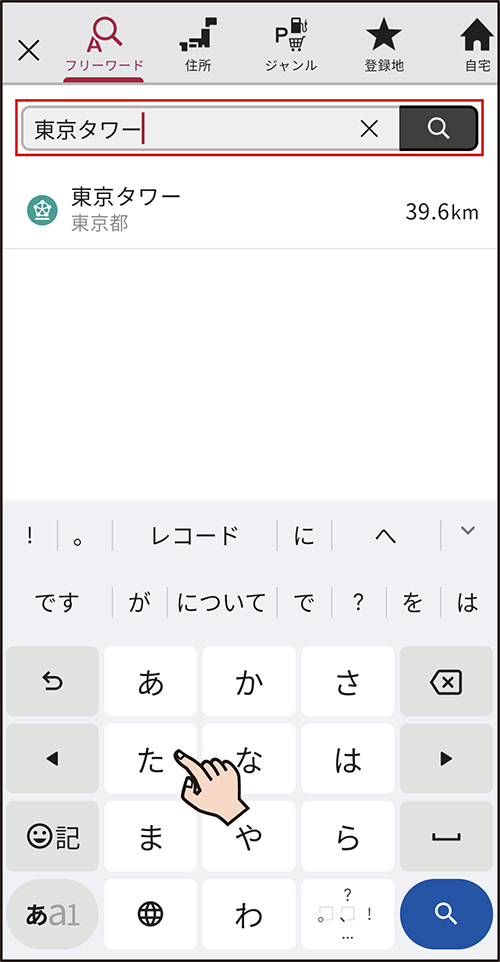
検索結果リストが表示されます。
5検索結果リスト内の施設をタップします
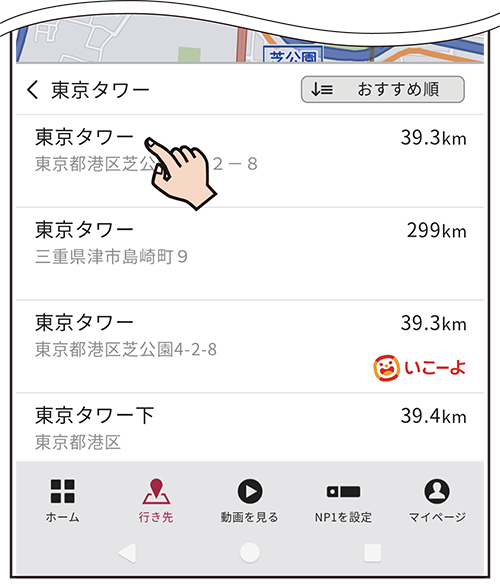
6ここへ行くをタップします
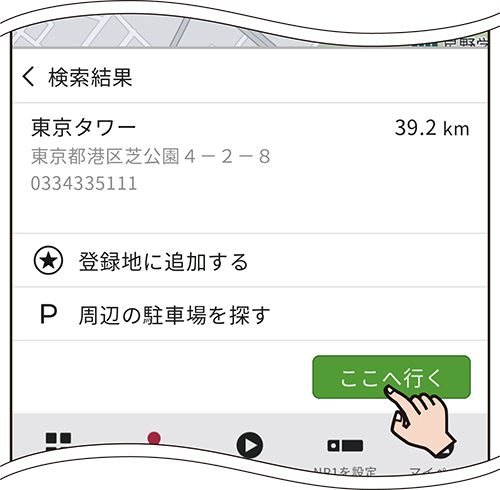
ルートの探索が始まります。
-
 をタップすると選んだ地点が「登録地」に登録できます。 登録地の名前と読み方はお好みで編集することができます。 読み方に入力した内容で話しかけて目的地検索できるようになります。
をタップすると選んだ地点が「登録地」に登録できます。 登録地の名前と読み方はお好みで編集することができます。 読み方に入力した内容で話しかけて目的地検索できるようになります。 -
Pをタップすると周辺の駐車場を検索します。
-
登録した読み方によっては登録地を検索しにくい場合があります。検索しにくい場合は読み方の変更をお試しください。
マップアプリと連携して地点を共有する
Google マップやiOSのマップなど、他社のマップアプリで検索した地点をMy NP1アプリに連携して地点表示することができます。
-
Google、Google マップ は Google LLC の商標です。
1マップアプリで目的地を検索します
2マップアプリ画面上でMy NP1アプリと連携したい地点を長押しします
地点がピンドロップされ、マップアプリで操作メニューが表示されます。
3マップアプリで「場所を共有」や「共有」ボタンをタップします
共有先が表示されます。
4マップアプリの共有先で 「My NP1」をタップします
「My NP1」をタップします
My NP1アプリが起動して対象地点のマップ画面が表示されます。
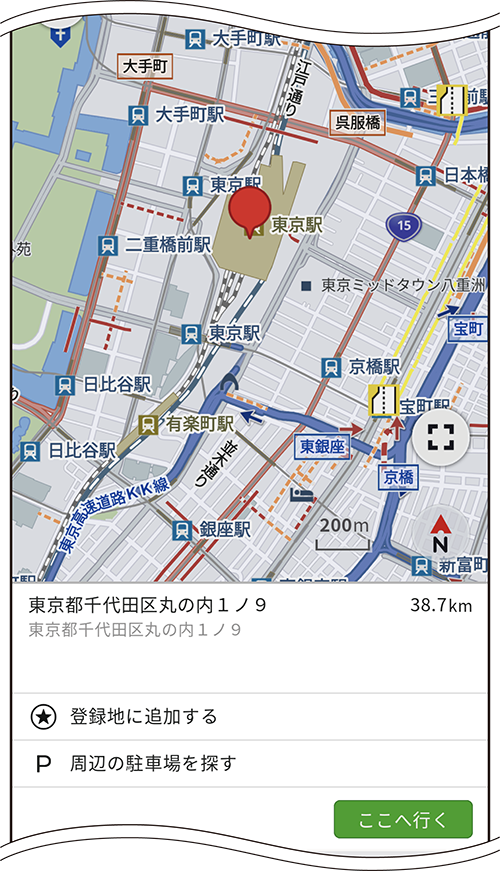
ここへ行くをタップするとルートの探索が始まります。
その他、登録地への追加や周辺の駐車場を探すことも可能です。
外部のPOI情報を活用する
るるぶの情報を活用する
るるぶDATAが持つ全国の観光データから今いる位置周辺の人気スポットや観光情報をお届けします。
話しかけて探す
-
「この辺りに何かある?」発話すると、周辺にある魅力的な施設を案内してくれます。
音声で案内された施設を目的地に設定するにはMyNP1アプリのドライブトピック履歴から設定できます。
My NP1アプリから目的地設定する
1履歴詳細画面を表示します
「通知されたスポットを確認する」を行い、履歴詳細画面を表示します。
2ここへ行くをタップします
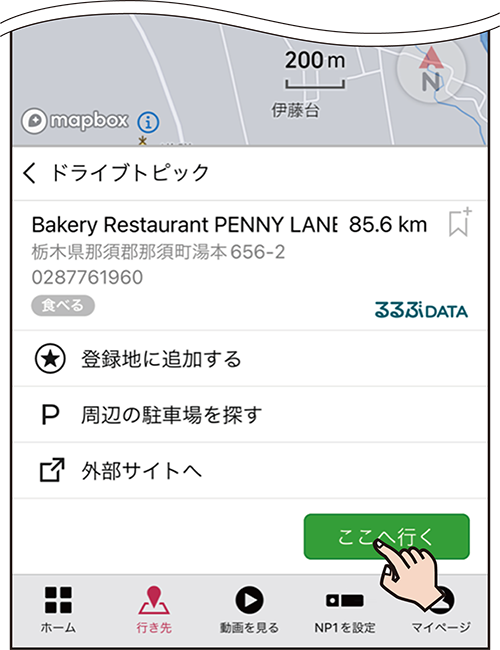
ここへ行くをタップするとルートの探索が始まります。
るるぶで見つかったデータについてはるるぶDATAのロゴが記載されます。
また、外部サイトへをクリックするとるるぶのwebページで対象施設の詳細な情報を確認することができます。
スシローの情報を活用する
スシロー店舗を検索時に各店舗の待ち時間や営業時間を知ることができます。
-
来店予約を行うにはMyNP1がインストールされたiPhone/スマートフォンに、スシローアプリをインストールする必要があります。
スシローアプリについて、詳しくは下記をご覧ください。
https://www.akindo-sushiro.co.jp/sushipass/
話しかけて探す
-
「スシローに行きたい」または「回転寿司に行きたい」と発話すると、近隣のスシロー店舗を返答します。
待ち時間の情報を含んだ近隣のスシロー店舗を返答します。
My NP1アプリから目的地設定する
1検索結果画面を表示します
「目的地を探す」の「My NP1アプリで検索する」手順1~5を行います。
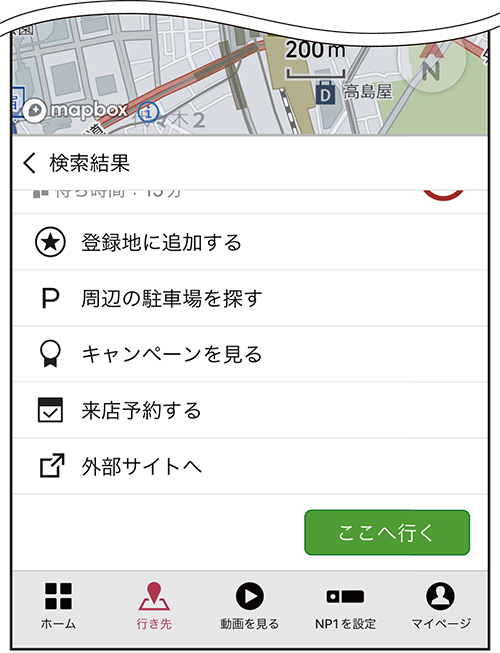
店舗名の欄で待ち時間(検索した時刻での待ち時間)、営業時間の確認ができます。
来店予約するをタップすると予約画面が表示されます。必要事項を入力して来店予約することができます。
ここへ行くをタップするとルートの探索が始まります。
キャンペーンを見るをタップすると、スシローのキャンペーン情報が表示されます。
また、外部サイトへをクリックするとスシローのwebページで対象施設の詳細な情報を確認することができます。
いこーよの情報を活用する
My NP1アプリから目的地設定する
1履歴詳細画面を表示します
「通知されたスポットを確認する」を行い、履歴詳細画面を表示します。
2ここへ行くをタップします
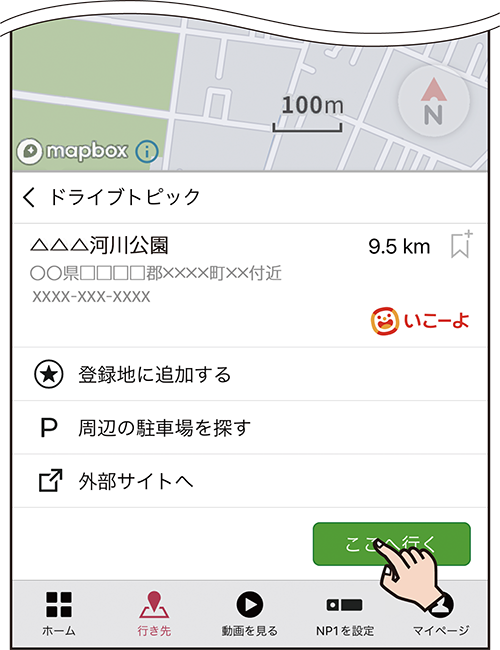
ここへ行くをタップするとルートの探索が始まります。
いこーよで見つかったデータについてはいこーよのロゴが記載されます。
また、外部サイトへをクリックするといこーよのwebページで対象施設の詳細な情報を確認することができます。
TABLE REQUESTの予約をNP1へ連携する
飲食店予約サービス「TABLE REQUEST」は、希望の条件を選択するだけで空席があるお店だけを探せて、予約することができます。
予約はすぐに確定してお席がご用意されるので安心してご利用いただけます。
-
「TABLE REQUEST」は株式会社Bespoの登録商標です。

LINE公式アカウント版のTABLE REQUESTで予約したお店をMy NP1アプリで共有し、My NP1アプリの操作で簡単に案内開始することができます。
-
LINEおよびLINEロゴは、LINE株式会社の登録商標です。
-
TABLE REQUESTでの予約はMy NP1アプリがインストールされているiPhoneやスマートフォンで行ってください。
1TABLE REQUESTでお店を予約する
TABLE REQUESTの利用方法については下記のサイトをご確認ください。
https://bespo.tech/tablerequest/user/service_tablerequest.html
2予約完了後、予約情報からNP1へ連携をタップします
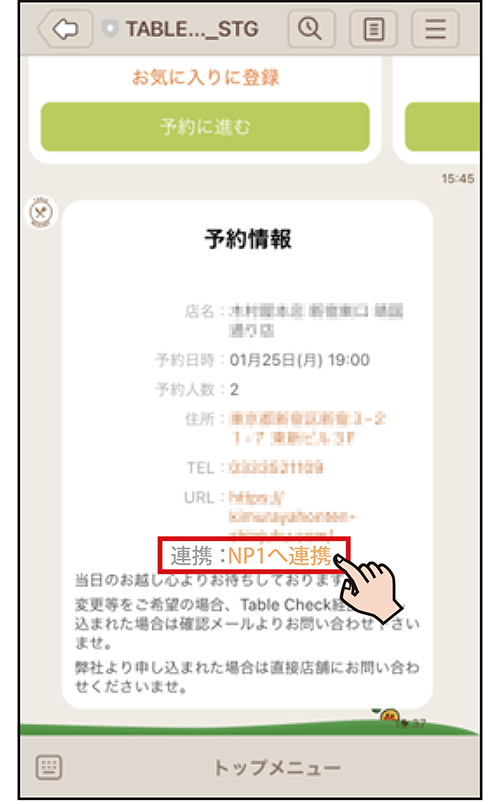
My NP1アプリが連携して起動し、予約したお店の地点が表示されます。
3My NP1アプリの地点表示画面でここへ行くをタップします
-
NP1およびMy NP1アプリから予約の変更・キャンセルはできません。予約の変更や到着が遅れてしまう場合等は、ご予約したお店に直接ご連絡ください。
